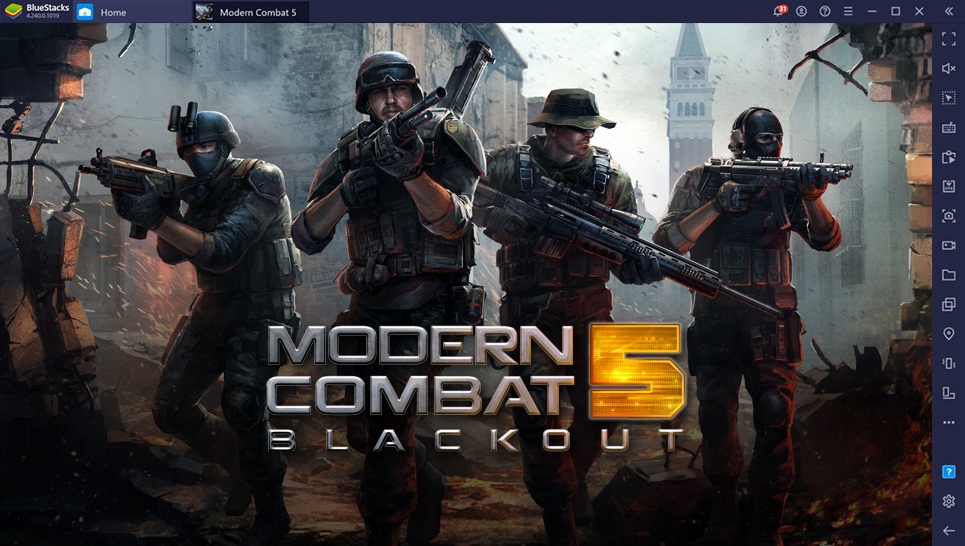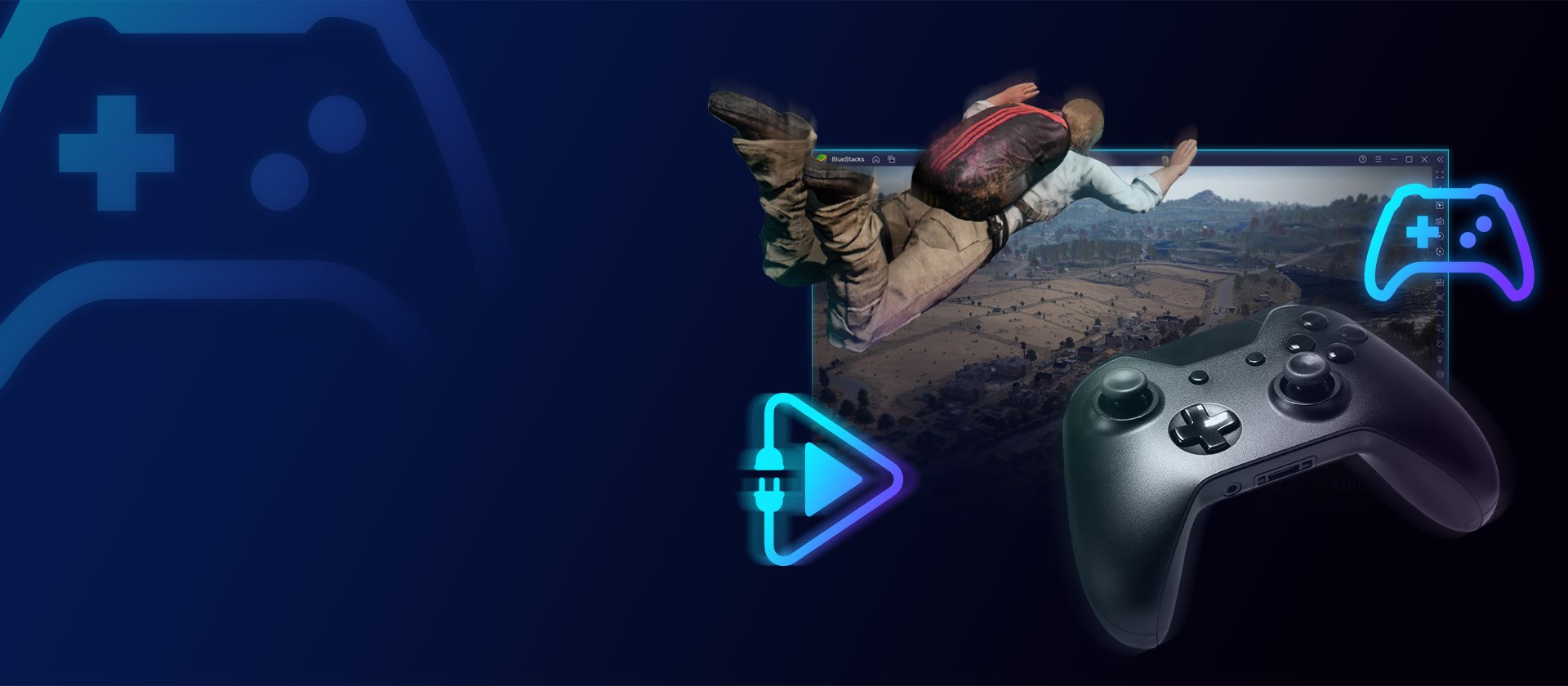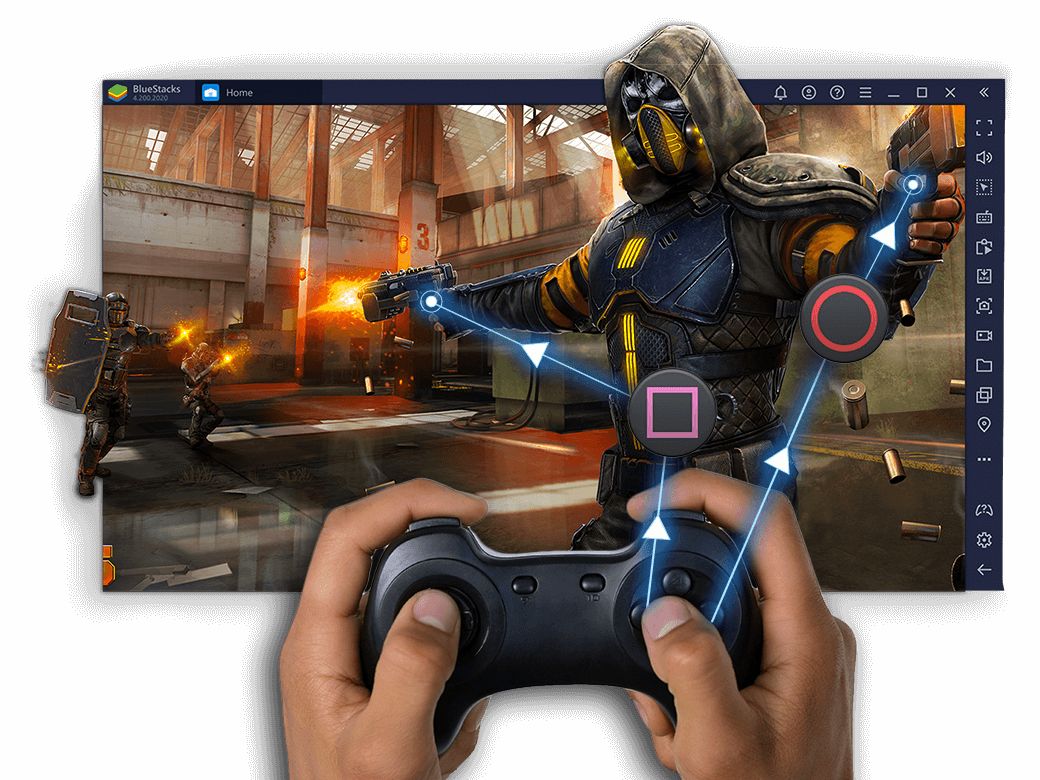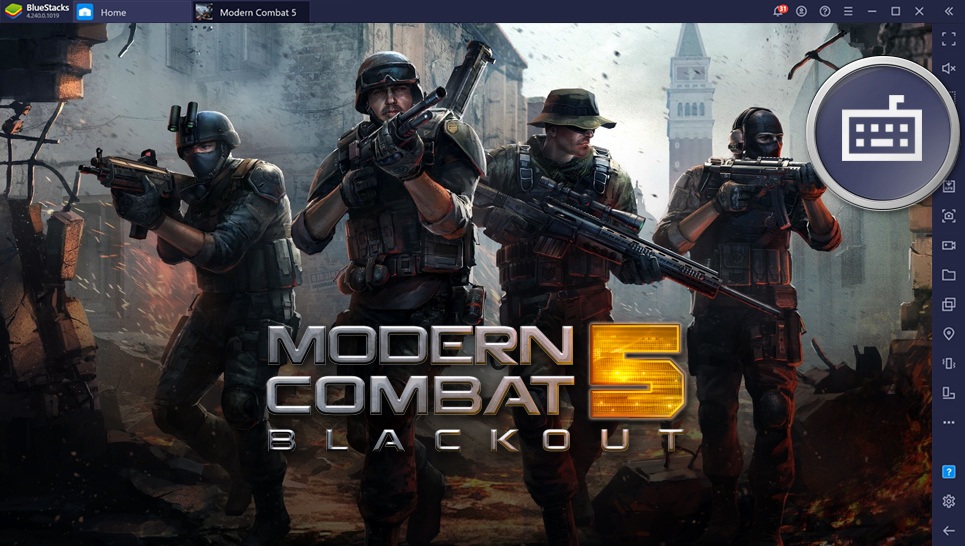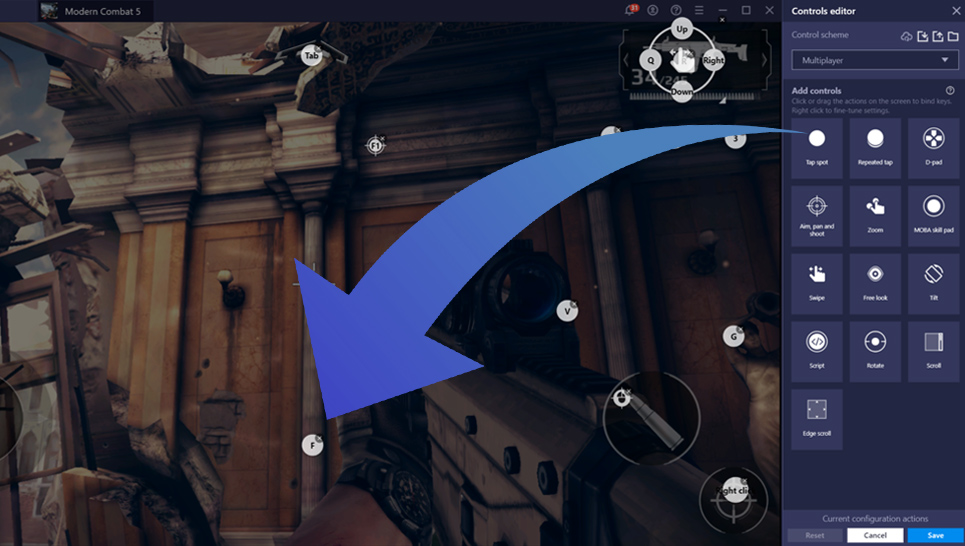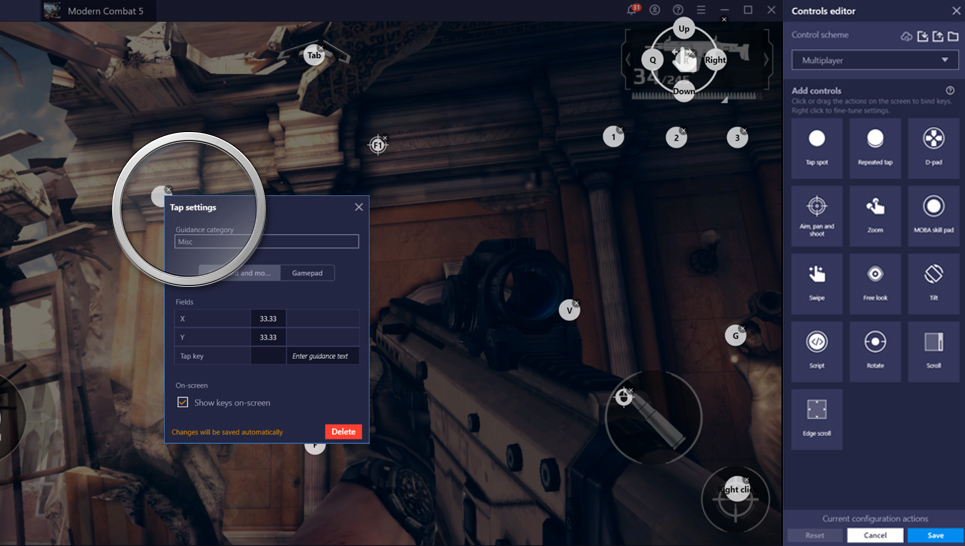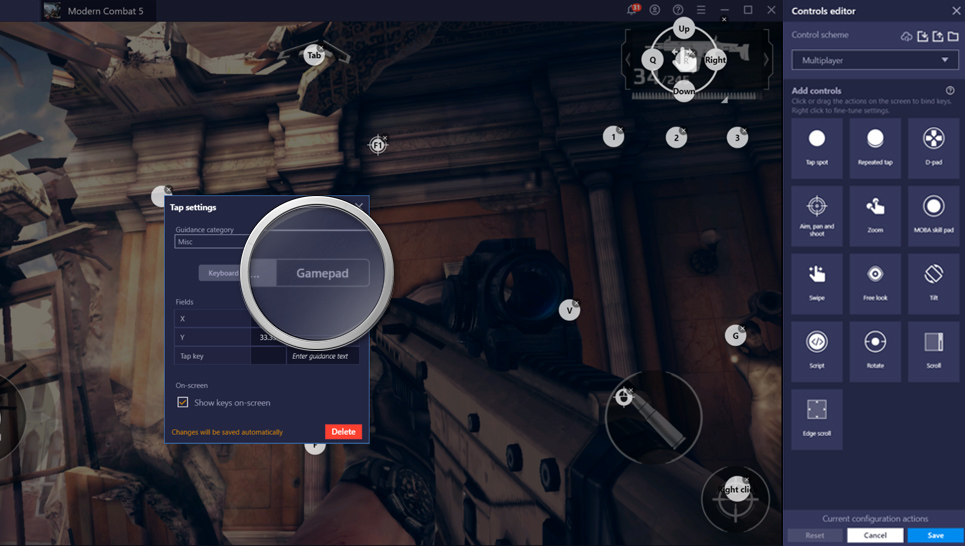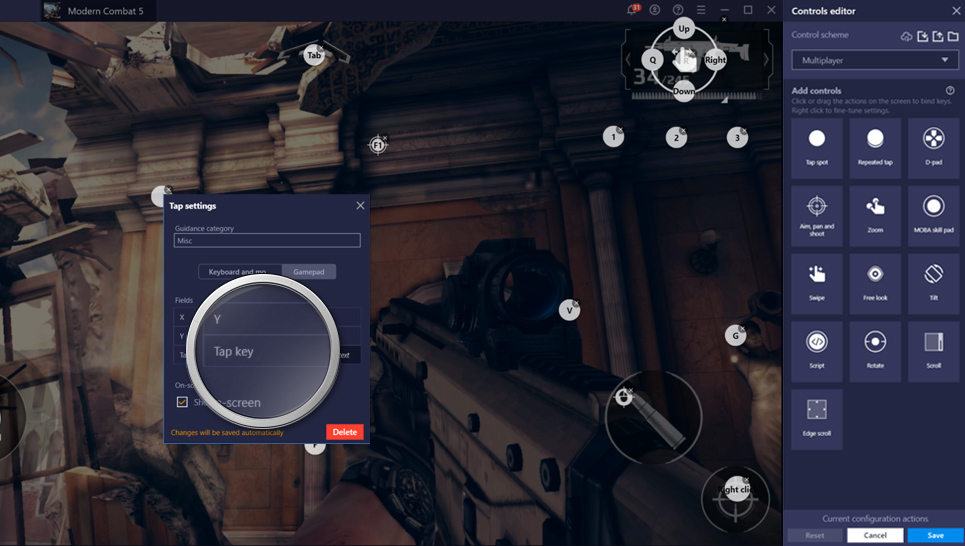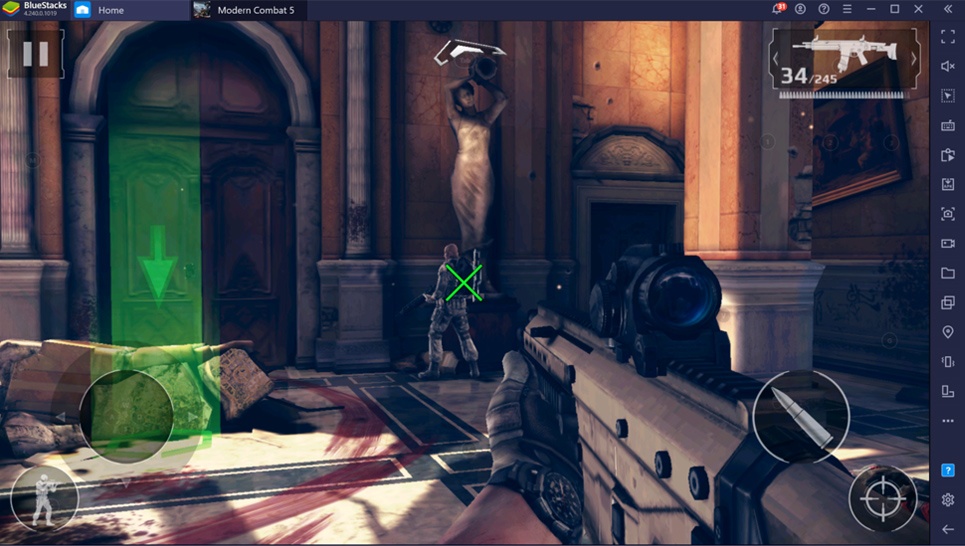-
Aproveite ao máximo sua jogabilidade com suporte de gamepad fácil e eficiente no BlueStacks. Basta conectar e habilitar a detecção automática do gamepad para mergulhar no seu jogo favorito. Você pode usar seus controlas Logitech, PDP, Redgear, Xbox One ou até mesmo seus controles de PS4 para jogar. Na verdade, você pode alternar entre jogar com um teclado e mouse ou Gamepad com apenas alguns cliques.
![Native Gamepad Feature]()
-
Jogos Xbox com Qualidade-Console no seu PC
Transmita diretamente da nuvem com jogos na Nuvem (beta) e comece a jogar mais de 150 jogos de Xbox no seu PC com o BlueStacks. Tudo que você precisa é uma boa conexão de Internet, um controle compatível com Bluetooth ou com fio, o aplicativo de streaming de jogos Xbox e uma assinatura Xbox Game Pass Ultimate. Aqui está um guia completo sobre como acessar o streaming de jogos da xCloud com BlueStacks.![Native Gamepad Feature]()
Como ativar Suporte Nativo para Gamepad no BlueStacks?
BlueStacks fornece controles de gamepad integrados que são habilitados por padrão para jogos como Minecraft, Modern Combat 5, F1, Mobile Racing, jogos do Xbox One e mais. Veja como habilitar a configuração.
Passos
-
![Native Gamepad Step Image]()
Inicie o BlueStacks e abra as Configurações no menu de hambúrguer ou no ícone de engrenagem no canto inferior direito
-
![Native Gamepad Step Image]()
Selecione Preferências
-
![Native Gamepad Step Image]()
Vá para as configurações de Controle de Jogo e Ative a Detecção de Gamepad
-
![Native Gamepad Step Image]()
Agora escolha entre três opções para o seu gamepad, Forçar Ativação, Forçar Desativação e Auto*
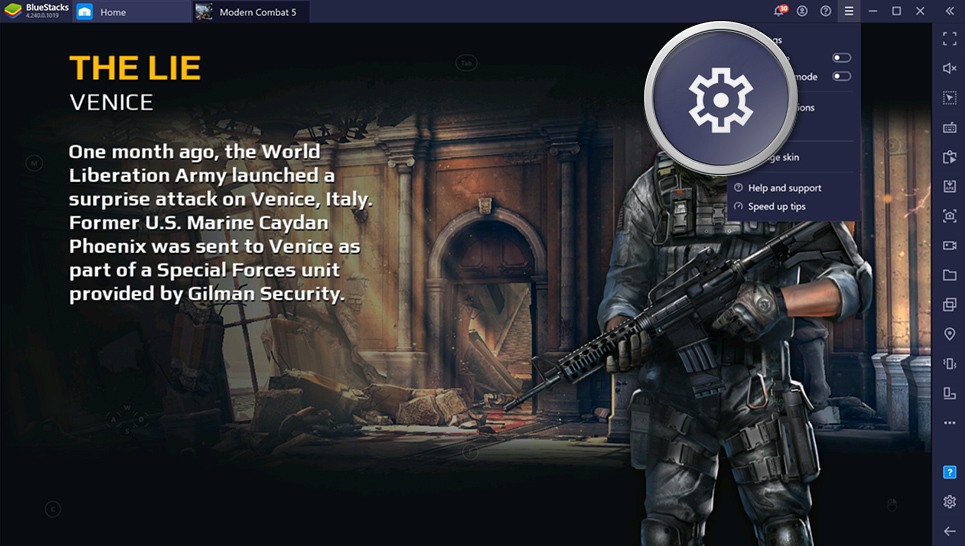
*Forçar Ativação- Controles nativos de gamepad estão ativados
*Forçar Desativação- Controles nativos de gamepad estão desativados
*Auto- Ativa os controles do gamepad nativos se o jogo fornecer suporte integrado
-
Controle as teclas, controle o jogo
Aproveite ao máximo o Suporte para Gamepad disponível exclusivamente no BlueStacks. Personalize seus controles de jogo para o gamepad com facilidade para aprimorar sua jogabilidade. Basta ir ao Guia do Jogo e Editar os Controles do Jogo. Além do mais, o Editor Avançado dá a você a liberdade de selecionar qual ação você deseja executar e atribuir o controle de gamepad de sua escolha.![Native Gamepad Feature]()
Como Criar/Editar Controles para Jogos com Suporte para Gamepad do BlueStacks?
Passos
-
![Native Gamepad Step Image]()
Inicie o BlueStacks e abra um jogo de sua escolha
-
![Native Gamepad Step Image]()
Clique com o botão direito no ícone de Controles do jogo na barra de ferramentas lateral
-
![Native Gamepad Step Image]()
Arraste e solte o controle na tela do jogo a partir do Editor de Controles
-
![Native Gamepad Step Image]()
Para controles avançados, clique com o botão direito no controle do gamepad
-
![Native Gamepad Step Image]()
Selecione a opção Gamepad
-
![Native Gamepad Step Image]()
Clique em uma tecla (digamos tecla Tap) e pressione um botão no seu controle para atribuir a ação
-
![Native Gamepad Step Image]()
Salve as mudanças para começar a jogar